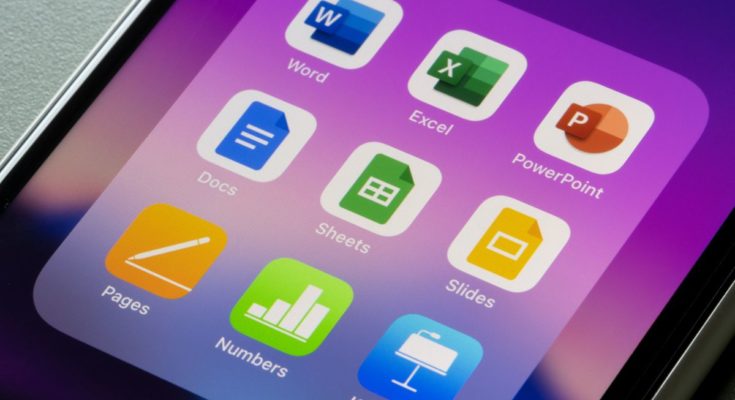Para organizar melhor seus aplicativos , seu iPhone permite criar pastas nas quais você pode reunir aplicativos relevantes. Isso facilita a localização de aplicativos e organiza a tela inicial do seu telefone. Mostraremos como criar e excluir essas pastas no seu iPhone.
Índice
Crie uma pasta de aplicativos no iPhone
Para criar uma nova pasta , arraste um aplicativo e solte-o em outro aplicativo na tela inicial do seu iPhone. Ambos os aplicativos serão movidos para uma nova pasta.
Para fazer isso, primeiro localize o primeiro aplicativo que deseja adicionar a uma nova pasta. Em seguida, toque e segure neste aplicativo até que todos os ícones do aplicativo comecem a balançar.
Enquanto os ícones do seu aplicativo ainda estão balançando, arraste o primeiro aplicativo para outro aplicativo. Isso criará uma nova pasta com os dois aplicativos selecionados.
Dependendo dos aplicativos que você moveu para a nova pasta, seu iPhone atribuirá um nome apropriado à pasta. Se desejar renomear a pasta, abra-a, toque e segure o nome existente e digite o novo nome.
Para adicionar mais aplicativos da tela inicial à nova pasta, basta arrastar esses aplicativos e soltá-los na pasta. Da mesma forma, para remover aplicativos da sua pasta, arraste-os para fora da pasta. Fazer isso apenas remove os aplicativos da sua pasta; seus aplicativos não são excluídos .
E é assim que você cria pastas e agrupa aplicativos no seu iPhone. Desfrute de uma tela inicial do iPhone organizada!
Exclua uma pasta de aplicativos no iPhone
Para excluir uma pasta de aplicativos da tela inicial, remova todos os aplicativos dessa pasta.
Primeiro, encontre e abra sua pasta. Em seguida, arraste cada aplicativo para fora da pasta.
Quando todos os seus aplicativos são arrastados para fora da pasta, o iPhone exclui a pasta.
Remova todas as pastas de aplicativos no iPhone
Seu iPhone oferece a opção de excluir rapidamente todas as pastas de aplicativos que você já criou na tela inicial. Dessa forma, você não precisa remover cada pasta individualmente. Observe que a remoção das pastas não desinstala os aplicativos contidos nelas.
Comece iniciando Configurações no seu iPhone. Em seguida, navegue até Geral> Redefinir.
Na página “Redefinir”, selecione “Redefinir layout da tela inicial”.
No prompt aberto, escolha “Redefinir tela inicial”.
E todas as pastas do seu aplicativo desapareceram da tela inicial. Seus aplicativos instalados agora estão organizados em ordem alfabética após os aplicativos padrão do iPhone. Aproveitar!
Você sabia que também pode usar a App Library para gerenciar seus aplicativos do iPhone? Confira nosso guia para saber como usá-lo.